NOOK Color. Návod k použití
|
|
|
- Kamila Bednářová
- před 9 lety
- Počet zobrazení:
Transkript
1 NOOK Color Návod k použití
2 Nabíjení čtečky NOOK 1 Před první použitím je nutné čtečku plně nabít. Zapojte čtečku do zásuvky pomocí přiloženého napájecího adaptéru a USB kabelu. Čtečku NOOK můžete používat, zatímco se nabíjí. Kontrolka na USB kabelu signalizující napájení při nabíjení svítí oranžově. Pokud je čtečka nabitá, kontrolka svítí zeleně. Kontrolka se rozsvítí po připojení čtečky k adaptéru a kabelu. Nabíjení přístroje trvá přibližně 3 hodiny. Kontrolka napájení USB kabel Napájecí adaptér Poznámka: Pokud chcete čtečku NOOK nabít, musíte ji připojit do zásuvky ve zdi. Váš NOOK se nebude nabíjet při připojení k počítači. Odemčení čtečky NOOK Pro odemčení přetáhněte ikonu NOOK vpravo.
3 Seznamte se s čtečkou NOOK 2 Tlačítko Power Pro vypnutí nebo zapnutí stiskněte a držte tlačítko 2 sekundy. Mikrofon Vstup pro sluchátka (3.5mm) Tlačítka hlasitosti VividView barevná dotyková obrazovka Čtečka NOOK je vybavena barevnou dotykovou obrazovkou pro snadnou navigaci a otáčení stránek. Tlačítko NOOK Symbol NOOK pod displejem je tlačítko. Stiskněte jej pro probuzení čtečky z režimu spánku. Pokud je přístroj zapnutý, stisknutím tlačítka NOOK otevřete rychlou navigaci. MicroSD slot pro paměťovou kartu Na zadní straně čtečky, nadzvedněte gumovou podložku s logem NOOK a vložte paměťovou MicroSD kartu* pro ukládání vašich souborů, například PDF dokumentů, hudby, videa, obrázků, atd. MicroUSB port Port pro nabíjení a připojení k počítači. *microsd paměťová karta není obsažena v balení.
4 Nastavení: první zapnutí čtečky NOOK 3 1. Shlédněte krátké video Při prvním zapnutí čtečky se zobrazí krátké video, které vám pomůže s nastavením a registrací. 2. Přečtěte si a odsouhlaste podmínky užívání Po skončení videa se zobrazí Podmínky užívání. Přečtěte si je a odsouhlaste je klepnutím na Accept. 3. Zvolte si časové pásmo Klepněte na časové pásmo (například, Eastern Standard Time). Poté klepněte na Další (Next). 4. Připojte se k WiFi síti Pro registraci čtečky a nákup a stahování knih a periodik, musíte být připojeni k WiFi. 5. Zaregistrujte váš přístroj Zaregistrujte čtečku k vašemu účtu na Barnes & Noble (BN.com). Registrace vám umožní přístup ke knihám v NOOK knihovně, nákup nových knih, časopisů, novin a aplikací. Pokud již máte účet na BN.com: 1. Zadejte ovou adresu a heslo k vašemu účtu. 2. Klepněte na Dokončit (Submit). Pokud ještě nemáte účet na BN.com: 1. Klepněte na tlačítko Vytvořit nový účet (Create a New Account ). 2. Vyplňte formulář s vaším jménem, em, heslem atd. 3. Klepněte na Dokončit (Submit). Po registraci můžete číst knihy, časopisy, noviny a nakupovat v NOOK obchodě.
5 Výchozí obrazovka 4 Výchozí obrazovka Na Výchozí obrazovku se dostanete kdykoliv po stisknutí tlačítka NOOK a poklepáním na Domů (Home) nebo dvojím stisknutím tlačítka NOOK. Právě čtu (Reading Now) V horní části Výchozí obrazovky najdete link na knihu nebo periodikum, které jste četli naposledy. Najdete zde také rolovací menu, které obsahuje další knihy, periodika a soubory, které jste naposledy otevřeli. Daily Shelf Funkce Daily Shelf uchovává knihy, časopisy, noviny a aplikace, které jste nedávno obdrželi (např. koupili, stáhli ). Daily Shelf je řazená zleva doprava s nejnovější položkou vlevo. Po seznamu se můžete pohybovat dopředu a dozadu přejížděním vašeho prstu. Tlačítko NOOK Stiskněte tlačítko NOOK pro zobrazení nebo schování lišty rychlé navigace. Stiskněte tlačítko dvakrát pro návrat na Výchozí obrazovku. Lišta rychlé navigace Klepněte na ikony v liště pro otevření například knihovny, obchodu, hledání, aplikací, webu, nastavení, atd. Stavová lišta Stavová lišta obsahuje čas a ikonu stavu baterie, WiFi připojení atd. Upozornění se zobrazují v levé části stavové lišty.
6 Dotyková gesta 5 Používejte následující gesta pro pohyb v přístroji NOOK. Klepnout Klepněte prstem na obrazovku pro výběr funkce nebo položky. Stisknout & držet Dotkněte se prstem obrazovky a držte asi dvě sekundy. V mnoha případech stisknutí a podržení zobrazí vyskakovací okno s menu, jako například zvýraznění nebo vyhledání slova ve slovníku při čtení. Táhnout Stiskněte a podržte například ikonu a přemístěte ji na jinou část obrazovky.
7 Rolovat Posunujte prst nahoru a dolů po obrazovce pro listování v seznamu rolovací lišty; je to vertikální pohyb. Pohyb prstem po displeji Pohybujte prstem vpravo nebo vlevo po obrazovce. Pinch a Zoom Položte dva prsty, obvykle palec a ukazováček, asi dva centimetry od sebe na obrazovce. Pohybem prstů k sobě zmenšíte obrázek, pohybem prstů od sebe obrázek zvětšíte.
8 Začněte číst 6 Najděte si knihu Knihy, časopisy, noviny a aplikace najdete na Výchozí obrazovce pod ikonou Daily Shelf. Knihy najdete také ve své Knihovně. Pro zobrazení knihovny stiskněte tlačítko NOOK. Zobrazí se lišta rychlé navigace, klepněte na Knihovnu. Otevření knihy Pro otevření knihy klepněte na její přebal. Otáčení stránek Pro otáčení stránek: Klepněte na pravý nebo levý okraj obrazovky. Přejeďte zprava doleva pro následující stránku, a zleva doprava pro předchozí stránku. Tlačítko synchronizace Změna velikosti písma a další Klepněte na střed obrazovky nebo šipku nahoru ve spodní části obrazovky pro zobrazení Nástrojů pro čtení. Chcete-li nastavit velikost textu, klepněte na ikonu textu a vyberte velikost, styl písma a další možnosti. Můžete také: - Prohlížet obsah a zobrazit vaše poznámky a záložky - Vyhledávat slova a fráze - Přejít na konkrétní číslo stránky - Přizpůsobit jas displeje
9 Objevujte nové 7 Nakupujte v NOOK obchodě Nakupování je zábavné a snadné. Pro návštěvu NOOK obchodu: 1. Připojte se k WiFi. 2. Stiskněte tlačítko NOOK pro zobrazení lišty rychlé navigace. 3. Klepněte na Obchod. Procházejte seznamy bestselerů a ostatní kategorie Klepnutím na ikonu zobrazíte knihy, časopisy, dětské knihy, aplikace, nebo hudební a video aplikace seřazené podle kategorií. Přejíždějte nahoru a dolů a vyberte si z osobních doporučení, seznamu bestselerů, atd. Hledejte v NOOK obchodě Klepněte do vyhledávacího pole pro zobrazení klávesnice na obrazovce a hledejte podle názvu, autora, nebo tématu. Stačí jednou klepnout a koupit Jakmile budete mít platný účet na BN.com, můžete nakupovat pouhým klepnutím prstu. Stačí klepnout na tlačítko Koupit vedle knihy, periodika nebo aplikace. Klepněte na Potvrdit a váš NOOK automaticky stáhne vybranou položku na Výchozí obrazovku a do vaší knihovny.
10 Další informace 8 Uživatelská příručka Prosím, přečtěte si uživatelskou příručku pro kompletní informace o přístroji NOOK. Příručku najdete v Knihovně ve vaší čtečce NOOK. Podpora Navštivte NOOK.com/tablet/support pro další informace, jako například: PDF verzi uživatelského manuálu, kterou si můžete stáhnout do vašeho počítače. Instruktážní videa. FAQ Zákaznická podpora Pokud máte jakékoliv dotazy, zavolejte na číslo: Můžete také navštívit twitter zákaznického servisu Barnes & Noble, Inc. 122 Fifth Avenue, New York, NY USA Barnes & Noble, Inc. Všechna práva vyhrazena. NOOK, NOOK Tablet, Daily Shelf, NOOK Store, VividView, a NOOK loga jsou ochranné známky společnosti Barnes & Noble, Inc. Včetně patentu. Snímky obrazovky a fotografie produktu jsou simulované a pouze pro potřeby manuálu. Mohou se lišit od skutečného produktu. Zobrazený obsah se může lišit od skutečně dostupného obsahu. Vaše používání čtečky NOOK podléhá podmínkám použití uvedeným v uživatelském manuálu na: Obsahuje Reader Mobile technologii od Adobe Systems Incorporated. Všechny ochranné známky nebo registrované ochranné známky, které nejsou majetkem Barnes & Noble jsou majetkem jejich příslušných vlastníků. Ostatní aplikace třetích stran mohou vyžadovat členství. Toto zařízení splňuje podmínky směrnice FCC, část 15. Provoz zařízení je vázán následujícími dvěma podmínkami: (1) toto zařízení nesmí způsobovat škodlivé rušení (2) toto zařízení musí akceptovat jakékoli přijaté rušení, včetně rušení, které může způsobit jeho nežádoucí činnost..v1.0.0.b rev A
Bezpečnostní pokyny. Nepoužívejte tablet v mimořádně studeném nebo horkém, prašném, vlhkém nebo suchém prostředí. Zabraňte pádu zařízení.
 Bezpečnostní pokyny Nepoužívejte tablet v mimořádně studeném nebo horkém, prašném, vlhkém nebo suchém prostředí. Zabraňte pádu zařízení. Prosím, nabíjejte baterie, když: o symbol baterie ukazuje, že je
Bezpečnostní pokyny Nepoužívejte tablet v mimořádně studeném nebo horkém, prašném, vlhkém nebo suchém prostředí. Zabraňte pádu zařízení. Prosím, nabíjejte baterie, když: o symbol baterie ukazuje, že je
Uživatelská p íru ka UMAX VisionBook 7Q Plus
 Uživatelská p íru ka UMAX VisionBook 7Q Plus Uživatelská p íru ka Uživate ská príru ka VisionBook 7Q Plus Popis za ízení 1. Tla ítko zapnutí / vypnutí (Power) 2. Tla ítka pro ovládání hlasitosti 3. Micro
Uživatelská p íru ka UMAX VisionBook 7Q Plus Uživatelská p íru ka Uživate ská príru ka VisionBook 7Q Plus Popis za ízení 1. Tla ítko zapnutí / vypnutí (Power) 2. Tla ítka pro ovládání hlasitosti 3. Micro
GOCLEVER TAB I70 Uživatelská příručka
 GOCLEVER TAB I70 Uživatelská příručka 1 Pohled zepředu: Světelný senzor Pohled zboku: MicroSD karta Napájení Host USB Port OTG USB Port Mini Sluchátka HDMI port USB host se používá především k připojení
GOCLEVER TAB I70 Uživatelská příručka 1 Pohled zepředu: Světelný senzor Pohled zboku: MicroSD karta Napájení Host USB Port OTG USB Port Mini Sluchátka HDMI port USB host se používá především k připojení
Travelair AC Bezdrátová paměťová jednotka
 Travelair AC Bezdrátová paměťová jednotka Uživatelská příručka 1 ASUS Travelair AC CZ11182 Druhá edice V2 Leden 2016 Copyright 2016 ASUSTeK Computer Inc. Všechna práva vyhrazena. Žádná část této příručky,
Travelair AC Bezdrátová paměťová jednotka Uživatelská příručka 1 ASUS Travelair AC CZ11182 Druhá edice V2 Leden 2016 Copyright 2016 ASUSTeK Computer Inc. Všechna práva vyhrazena. Žádná část této příručky,
Obsah balení. Stručný návod k obsluze. ARCHOS 70b Helium. Záruční, právní a bezpečnostní upozornění. Nabíječka. USB kabel. Záruční
 Obsah Český Obsah balení Začínáme Popis zařízení Vložení SIM a Micro SD karty 4G a Wi-Fi připojení Rozhraní operačního systému Android ARCHOS Fusion Storage Seznamování se systémem Android Odstraňování
Obsah Český Obsah balení Začínáme Popis zařízení Vložení SIM a Micro SD karty 4G a Wi-Fi připojení Rozhraní operačního systému Android ARCHOS Fusion Storage Seznamování se systémem Android Odstraňování
Tablet Android 4.0 (cz)
 Tablet Android 4.0 (cz) LTLM S7 Děkujeme, že jste si zakoupili náš tablet. Prosím, pečlivě si přečtěte tento manuál, předtím než začnete zařízení používat. Uchovejte tento manuál k pozdějšímu nahlédnutí.
Tablet Android 4.0 (cz) LTLM S7 Děkujeme, že jste si zakoupili náš tablet. Prosím, pečlivě si přečtěte tento manuál, předtím než začnete zařízení používat. Uchovejte tento manuál k pozdějšímu nahlédnutí.
Talos. Návod k obsluze
 Talos Návod k obsluze Před prvním použitím Vážený uživateli, děkujeme vám za zakoupení tohoto výrobku. Abychom zajistili rychlé a pohodlné používání nového tabletu Ainol, přečtěte si prosím před použitím
Talos Návod k obsluze Před prvním použitím Vážený uživateli, děkujeme vám za zakoupení tohoto výrobku. Abychom zajistili rychlé a pohodlné používání nového tabletu Ainol, přečtěte si prosím před použitím
Lenovo Miix 2 8. Uživatelská příručka. Před používáním počítače si přečtěte bezpečnostníupozornění a důležité rady v dodaných příručkách.
 Lenovo Miix 2 8 Uživatelská příručka Před používáním počítače si přečtěte bezpečnostníupozornění a důležité rady v dodaných příručkách. Poznámky Před používáním produktu si musíte přečíst Příručka s bezpečnostními
Lenovo Miix 2 8 Uživatelská příručka Před používáním počítače si přečtěte bezpečnostníupozornění a důležité rady v dodaných příručkách. Poznámky Před používáním produktu si musíte přečíst Příručka s bezpečnostními
Uživatelská dokumentace
 Uživatelská dokumentace k projektu Czech POINT Provozní řád Konverze dokumentů z elektronické do listinné podoby (z moci úřední) Vytvořeno dne: 29.11.2011 Verze: 2.0 2011 MVČR Obsah 1. Přihlášení do centrály
Uživatelská dokumentace k projektu Czech POINT Provozní řád Konverze dokumentů z elektronické do listinné podoby (z moci úřední) Vytvořeno dne: 29.11.2011 Verze: 2.0 2011 MVČR Obsah 1. Přihlášení do centrály
Řada nüvi 2300. stručný návod k obsluze. určeno pro použití s těmito modely nüvi: 2300, 2310, 2340, 2350, 2360, 2370
 Řada nüvi 2300 stručný návod k obsluze určeno pro použití s těmito modely nüvi: 2300, 2310, 2340, 2350, 2360, 2370 Začínáme VAROVÁNÍ Přečtěte si leták Důležité bezpečnostní informace a informace o výrobku
Řada nüvi 2300 stručný návod k obsluze určeno pro použití s těmito modely nüvi: 2300, 2310, 2340, 2350, 2360, 2370 Začínáme VAROVÁNÍ Přečtěte si leták Důležité bezpečnostní informace a informace o výrobku
Uživatelská příručka Tablet G7 DUAL SIM (cz)
 Uživatelská příručka Tablet G7 DUAL SIM (cz) Děkujeme, že jste si zakoupili náš tablet. Prosím, pečlivě si přečtěte tento manuál, předtím než začnete zařízení používat. Uchovejte tento manuál k pozdějšímu
Uživatelská příručka Tablet G7 DUAL SIM (cz) Děkujeme, že jste si zakoupili náš tablet. Prosím, pečlivě si přečtěte tento manuál, předtím než začnete zařízení používat. Uchovejte tento manuál k pozdějšímu
Komfortní datová schránka
 Komfortní datová schránka Obsah 1. Komfortní datová schránka... 2 2. Záložka Schránky... 2 2.1. Přidání datové schránky... 2 2.2. Přidání složky do evidence datové schránky... 4 2.3. Přidání dalšího uživatele
Komfortní datová schránka Obsah 1. Komfortní datová schránka... 2 2. Záložka Schránky... 2 2.1. Přidání datové schránky... 2 2.2. Přidání složky do evidence datové schránky... 4 2.3. Přidání dalšího uživatele
VisionBook 10Wi Pro. Uživatelská p íru ka Uživate ská príru ka User manual
 VisionBook 10Wi Pro Uživatelská p íru ka Uživate ská príru ka User manual Tablet Klávesnice Sou ásti balení Napájecí adaptér Uživatelská p íru ka Popis tabletu Za ízení Funkce 1. micro SD slot tení a zápis
VisionBook 10Wi Pro Uživatelská p íru ka Uživate ská príru ka User manual Tablet Klávesnice Sou ásti balení Napájecí adaptér Uživatelská p íru ka Popis tabletu Za ízení Funkce 1. micro SD slot tení a zápis
WiFi IP kamera v malých digitálních hodinách
 WiFi IP kamera v malých digitálních hodinách Návod k použití Hlavní výhody produktu: Vzhledem k výkonu malá velikost Wifi HD kvalita www.spyobchod.cz Stránka 1 1. Popis přístroje 1. USB konektor 2. Baterie
WiFi IP kamera v malých digitálních hodinách Návod k použití Hlavní výhody produktu: Vzhledem k výkonu malá velikost Wifi HD kvalita www.spyobchod.cz Stránka 1 1. Popis přístroje 1. USB konektor 2. Baterie
UMAX. VisionBook 10Wi. Uživatelská příručka
 UMAX VisionBook 10Wi Uživatelská příručka Součásti balení Součástí balení jsou: Tablet USB kabel Napájecí adaptér Klávesnice Uživatelská příručka Popis tabletu Horní pohled Pohled zleva Přední pohled Spodní
UMAX VisionBook 10Wi Uživatelská příručka Součásti balení Součástí balení jsou: Tablet USB kabel Napájecí adaptér Klávesnice Uživatelská příručka Popis tabletu Horní pohled Pohled zleva Přední pohled Spodní
Váš telefon Tato část představuje hardwarovou výbavu zařízení.
 Váš telefon Tato část představuje hardwarovou výbavu zařízení. Č. Položky Funkce 1 Konektor sluchátek 2 Vypínač Pouţijte soupravu hands-free pro volání nebo poslech hudby. Stiskněte a podrţte několik sekund
Váš telefon Tato část představuje hardwarovou výbavu zařízení. Č. Položky Funkce 1 Konektor sluchátek 2 Vypínač Pouţijte soupravu hands-free pro volání nebo poslech hudby. Stiskněte a podrţte několik sekund
LASERJET PRO CM1410 COLOR MFP SERIES. Stručná referenční příručka
 LASERJET PRO CM1410 COLOR MFP SERIES Stručná referenční příručka Tisk na zvláštní papír, štítky a průhledné fólie 1. V nabídce Soubor používaného programu klikněte na položku Tisk. 2. Vyberte produkt a
LASERJET PRO CM1410 COLOR MFP SERIES Stručná referenční příručka Tisk na zvláštní papír, štítky a průhledné fólie 1. V nabídce Soubor používaného programu klikněte na položku Tisk. 2. Vyberte produkt a
Manuál Stellé Pillar Leden 2016
 Manuál Stellé Pillar Leden 2016 Obsah 1. Obsah balení... 2 2. Popis funkcí... 3 3. Ovládání... 4 4. Napájení reproduktoru... 5 5. Bezdrátové připojení... 6 6. Bezdrátové handsfree... 7 7. Funkce Připoj
Manuál Stellé Pillar Leden 2016 Obsah 1. Obsah balení... 2 2. Popis funkcí... 3 3. Ovládání... 4 4. Napájení reproduktoru... 5 5. Bezdrátové připojení... 6 6. Bezdrátové handsfree... 7 7. Funkce Připoj
2. Kontakty. 1. Základní nastavení telefonu Vložení SIM karty Vložení paměťové karty Zapnutí telefonu a PIN. 3. Volání
 Základní nastavení telefonu Vložení SIM karty Vložení paměťové karty Zapnutí telefonu a PIN Kontakty Kopírování ze SIM karty do telefonu Založení nového kontaktu Upravení kontaktu včetně fotky 3. Volání
Základní nastavení telefonu Vložení SIM karty Vložení paměťové karty Zapnutí telefonu a PIN Kontakty Kopírování ze SIM karty do telefonu Založení nového kontaktu Upravení kontaktu včetně fotky 3. Volání
Obsah. Úvod. Martin Moravec
 Vytvoření a nastavení GOOGLE účtu a nastavení zasílání připomenutí z kalendáře na e-mail a/nebo SMS Vytvořil: Martin Moravec pro: www.blesno.org aktualizováno dne 30.1.2010 Obsah Úvod... 1 Vytvoření účtu...
Vytvoření a nastavení GOOGLE účtu a nastavení zasílání připomenutí z kalendáře na e-mail a/nebo SMS Vytvořil: Martin Moravec pro: www.blesno.org aktualizováno dne 30.1.2010 Obsah Úvod... 1 Vytvoření účtu...
MyQ samoobslužný tisk
 MyQ samoobslužný tisk Uživatelský manuál Obsah 1. Co je MyQ... 1 2. Webové rozhraní... 1 2.1. Přihlášení do systému... 1 2.2. Uživatelské rozhraní aplikace... 1 2.3. Moje nastavení... 1 2.4. Upload souborů
MyQ samoobslužný tisk Uživatelský manuál Obsah 1. Co je MyQ... 1 2. Webové rozhraní... 1 2.1. Přihlášení do systému... 1 2.2. Uživatelské rozhraní aplikace... 1 2.3. Moje nastavení... 1 2.4. Upload souborů
Upozornění před instalací
 Upozornění před instalací Když bude ze síťové kamery vycházet kouř nebo neobvyklý zápach, okamžitě ji vypněte. Neumisťujte kameru do blízkosti zdrojů tepla, jako jsou televize nebo trouby. Chraňte kameru
Upozornění před instalací Když bude ze síťové kamery vycházet kouř nebo neobvyklý zápach, okamžitě ji vypněte. Neumisťujte kameru do blízkosti zdrojů tepla, jako jsou televize nebo trouby. Chraňte kameru
DPC-D218ID. Dveřní stanice pro 2D systém videovrátných. Uživatelský manuál
 DPC-D218ID Dveřní stanice pro 2D systém videovrátných Uživatelský manuál Části a funkce Svorkovnice +12V:12VDC výstup napájení LK-(GND): Zámek - zem LK+(COM): Zámek - 12 VDC. NO.: relé kontakt NO EB+:
DPC-D218ID Dveřní stanice pro 2D systém videovrátných Uživatelský manuál Části a funkce Svorkovnice +12V:12VDC výstup napájení LK-(GND): Zámek - zem LK+(COM): Zámek - 12 VDC. NO.: relé kontakt NO EB+:
Za ízení TouchPad aklávesnice
 Za ízení TouchPad aklávesnice Číslo dokumentu: 430406-221 Leden 2007 Tato příručka popisuje funkce zařízení TouchPad a klávesnice počítače. Obsah 1 Za ízení TouchPad Popis zařízení TouchPad.........................
Za ízení TouchPad aklávesnice Číslo dokumentu: 430406-221 Leden 2007 Tato příručka popisuje funkce zařízení TouchPad a klávesnice počítače. Obsah 1 Za ízení TouchPad Popis zařízení TouchPad.........................
UŽIVATELSKÁ PŘÍRUČKA PRO WEBOVOU KAMERU HP WEBCAM HD
 UŽIVATELSKÁ PŘÍRUČKA PRO WEBOVOU KAMERU HP WEBCAM HD Copyright 2012 Hewlett-Packard Development Company, L.P. Microsoft, Windows a Windows Vista jsou registrovanými ochrannými známkami společnosti Microsoft
UŽIVATELSKÁ PŘÍRUČKA PRO WEBOVOU KAMERU HP WEBCAM HD Copyright 2012 Hewlett-Packard Development Company, L.P. Microsoft, Windows a Windows Vista jsou registrovanými ochrannými známkami společnosti Microsoft
WEBDISPEČINK NA MOBILNÍCH ZAŘÍZENÍCH PŘÍRUČKA PRO WD MOBILE
 WEBDISPEČINK NA MOBILNÍCH ZAŘÍZENÍCH PŘÍRUČKA PRO WD MOBILE Úvodem WD je mobilní verze klasického WEBDISPEČINKU, která je určena pro chytré telefony a tablety. Je k dispozici pro platformy ios a Android,
WEBDISPEČINK NA MOBILNÍCH ZAŘÍZENÍCH PŘÍRUČKA PRO WD MOBILE Úvodem WD je mobilní verze klasického WEBDISPEČINKU, která je určena pro chytré telefony a tablety. Je k dispozici pro platformy ios a Android,
Digitální album návod k použití
 Digitální album návod k použití ALBUM je schopné stahovat (nahrávat) fotografie přímo z digitálního fotoaparátu bez použití počítače. Pojme více než 20 tisíc fotografií ve formátu JPG, optimalizovaných
Digitální album návod k použití ALBUM je schopné stahovat (nahrávat) fotografie přímo z digitálního fotoaparátu bez použití počítače. Pojme více než 20 tisíc fotografií ve formátu JPG, optimalizovaných
2. Kontakty. 1. Základní nastavení telefonu Vložení SIM karty Vložení paměťové karty Zapnutí telefonu a PIN. 3. Volání
 Základní nastavení telefonu Vložení SIM karty Vložení paměťové karty Zapnutí telefonu a PIN Kontakty Kopírování ze SIM karty do telefonu Založení nového kontaktu Upravení kontaktu včetně fotky 3. Volání
Základní nastavení telefonu Vložení SIM karty Vložení paměťové karty Zapnutí telefonu a PIN Kontakty Kopírování ze SIM karty do telefonu Založení nového kontaktu Upravení kontaktu včetně fotky 3. Volání
1. Základní nastavení telefonu Vložení SIM karty a baterky Vložení paměťové karty Zapnutí telefonu a PIN. 2. Kontakty. 3. Volání
 1. Základní nastavení telefonu Vložení SIM karty a baterky Vložení paměťové karty Zapnutí telefonu a PIN 2. Kontakty Kopírování ze SIM karty do telefonu Založení nového kontaktu Upravení kontaktu včetně
1. Základní nastavení telefonu Vložení SIM karty a baterky Vložení paměťové karty Zapnutí telefonu a PIN 2. Kontakty Kopírování ze SIM karty do telefonu Založení nového kontaktu Upravení kontaktu včetně
Návod k obsluze TechniCast Adapter
 Návod k obsluze TechniCast Adapter 1 1 Obsah. 1 Obsah 2 2 Prosím, přečtěte si jako první Rozsah 3 2.1. Správné použití 3 2.2 Prohlášení o shodě 3 2.3 Důležité poznámky 3 2.3.1 Bezpečnost. 3 2.3.2 Likvidace
Návod k obsluze TechniCast Adapter 1 1 Obsah. 1 Obsah 2 2 Prosím, přečtěte si jako první Rozsah 3 2.1. Správné použití 3 2.2 Prohlášení o shodě 3 2.3 Důležité poznámky 3 2.3.1 Bezpečnost. 3 2.3.2 Likvidace
WiFi IP videozvonek - 720p, P2P, PIR
 WiFi IP videozvonek - 720p, P2P, PIR Návod k obsluze Hlavní výhody produktu: Jednoduché nastavení a ovládání Aplikace pro Android i iphone Příznivý poměr výkon x cena www.spyobchod.cz Stránka 1 1. Obsah
WiFi IP videozvonek - 720p, P2P, PIR Návod k obsluze Hlavní výhody produktu: Jednoduché nastavení a ovládání Aplikace pro Android i iphone Příznivý poměr výkon x cena www.spyobchod.cz Stránka 1 1. Obsah
Otevřete balení. Přehled telefonu CZ-1. Konektor Micro USB. Konektor sluchátek. Zadní fotoaparát. Reproduktor. Přední fotoaparát. Tlačítko.
 Otevřete balení Prestigio MultiPhone Baterie Napájecí adaptér Sluchátka USB kabel Stylové pouzdro na přenášení Přehled telefonu Reproduktor Přední fotoaparát Konektor sluchátek Zadní fotoaparát Konektor
Otevřete balení Prestigio MultiPhone Baterie Napájecí adaptér Sluchátka USB kabel Stylové pouzdro na přenášení Přehled telefonu Reproduktor Přední fotoaparát Konektor sluchátek Zadní fotoaparát Konektor
SM-J510FN SM-J510FN/DS SM-J710FN. Uživatelská příručka. Czech. 04/2016. Rev.1.0. www.samsung.com
 SM-J510FN SM-J510FN/DS SM-J710FN Uživatelská příručka Czech. 04/2016. Rev.1.0 www.samsung.com Obsah Základy 4 Nejdříve si přečtěte 5 Obsah balení 6 Rozvržení zařízení 8 Baterie 13 Karta SIM nebo USIM 18
SM-J510FN SM-J510FN/DS SM-J710FN Uživatelská příručka Czech. 04/2016. Rev.1.0 www.samsung.com Obsah Základy 4 Nejdříve si přečtěte 5 Obsah balení 6 Rozvržení zařízení 8 Baterie 13 Karta SIM nebo USIM 18
Používání klávesnice. Zobrazit vše. V tomto článku
 Stránka č. 1 z 7 Zobrazit vše Používání klávesnice V tomto článku Jak jsou klávesy uspořádány? Psaní textu Použití klávesových zkratek Používání navigačních kláves Použití numerické klávesnice Tři zvláštní
Stránka č. 1 z 7 Zobrazit vše Používání klávesnice V tomto článku Jak jsou klávesy uspořádány? Psaní textu Použití klávesových zkratek Používání navigačních kláves Použití numerické klávesnice Tři zvláštní
Mobilní projektor. Průvodce rychlým používáním
 Mobilní projektor Průvodce rychlým používáním Průvodce rychlým používáním... 4 2011 3M. Všechna práva vyhrazena. 3 Děkujeme vám Děkujeme vám za zakoupení tohoto mobilního projektoru značky 3M. Nyní si
Mobilní projektor Průvodce rychlým používáním Průvodce rychlým používáním... 4 2011 3M. Všechna práva vyhrazena. 3 Děkujeme vám Děkujeme vám za zakoupení tohoto mobilního projektoru značky 3M. Nyní si
Vasco Translator NÁVOD K OBSLUZE ČESKÝ
 Vasco Translator NÁVOD K OBSLUZE ČESKÝ Copyright 2016 Vasco Electronics LLC www.vasco-electronics.com Obsah 1. Použití přístroje 4 1.1 Funkční tlačítka 4 1.2 Nabíjení baterie 5 1.3 Paměťová karta 6 1.4
Vasco Translator NÁVOD K OBSLUZE ČESKÝ Copyright 2016 Vasco Electronics LLC www.vasco-electronics.com Obsah 1. Použití přístroje 4 1.1 Funkční tlačítka 4 1.2 Nabíjení baterie 5 1.3 Paměťová karta 6 1.4
Multifunkční laserové zařízení
 Multifunkční laserové zařízení Stručná referenční příručka Kopírování Zhotovení pohotové kopie skleněnou 3 Na ovládacím panelu tiskárny stiskněte tlačítko. 4 Pokud jste umístili dokument na sklo skeneru,
Multifunkční laserové zařízení Stručná referenční příručka Kopírování Zhotovení pohotové kopie skleněnou 3 Na ovládacím panelu tiskárny stiskněte tlačítko. 4 Pokud jste umístili dokument na sklo skeneru,
Špičkový diktafon nejkvalitnější možný záznam v PCM kvalitě
 Špičkový diktafon nejkvalitnější možný záznam v PCM kvalitě Návod k obsluze Hlavní výhody produktu: Volitelná kvalita nahrávání Volitelné nahrávání detekcí zvuku Nejkvalitnější možný záznam v PCM kvalitě
Špičkový diktafon nejkvalitnější možný záznam v PCM kvalitě Návod k obsluze Hlavní výhody produktu: Volitelná kvalita nahrávání Volitelné nahrávání detekcí zvuku Nejkvalitnější možný záznam v PCM kvalitě
Základní nastavení telefonu Vložení SIM karty a baterky Zapnutí telefonu a PIN Vložení paměťové karty Kontakty Kopírování ze SIM karty do telefonu
 1 5. 6. 7. 8. 9. Základní nastavení telefonu Vložení SIM karty a baterky Zapnutí telefonu a PIN Vložení paměťové karty Kontakty Kopírování ze SIM karty do telefonu Založení nového kontaktu Upravení kontaktu
1 5. 6. 7. 8. 9. Základní nastavení telefonu Vložení SIM karty a baterky Zapnutí telefonu a PIN Vložení paměťové karty Kontakty Kopírování ze SIM karty do telefonu Založení nového kontaktu Upravení kontaktu
PRIV. Verze:: 6.0. Uživatelská příručka
 PRIV Verze:: 6.0 Uživatelská příručka Vydáno: 2016-05-19 SWD-20160519163749325 Obsah Nastavení a základní informace...5 Rychlé seznámení se zařízením... 5 Vložení karty SIM... 6 Vložení paměťové karty...
PRIV Verze:: 6.0 Uživatelská příručka Vydáno: 2016-05-19 SWD-20160519163749325 Obsah Nastavení a základní informace...5 Rychlé seznámení se zařízením... 5 Vložení karty SIM... 6 Vložení paměťové karty...
VideoFlex SD / VideoFlex SD XL
 VideoFlex SD / VideoFlex SD XL DE GB NL DK FR ES IT PL FI 02 PT 10 SE 18 NO 26 TR 34 RU 42 135 103 UA 50 CZ 58 130 180 3" 50 ø 11 1000 / 2000 EE LV LT RO BG GR Funkce / Použití Tento videoinspektor umož
VideoFlex SD / VideoFlex SD XL DE GB NL DK FR ES IT PL FI 02 PT 10 SE 18 NO 26 TR 34 RU 42 135 103 UA 50 CZ 58 130 180 3" 50 ø 11 1000 / 2000 EE LV LT RO BG GR Funkce / Použití Tento videoinspektor umož
Nastavení telefonu T-Mobile MDA Touch
 Nastavení telefonu T-Mobile MDA Touch Telefon s integrovaným kapesním počítačem T-Mobile MDA Touch, zakoupený v prodejní síti společnosti T-Mobile Czech Republic a.s., má potřebné parametry pro použití
Nastavení telefonu T-Mobile MDA Touch Telefon s integrovaným kapesním počítačem T-Mobile MDA Touch, zakoupený v prodejní síti společnosti T-Mobile Czech Republic a.s., má potřebné parametry pro použití
TomTom GO Referenční příručka
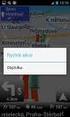 TomTom GO Referenční příručka Obsah Vítejte v navigaci se společností TomTom 5 Start 6 Instalace do automobilu... 6 Umístění zařízení... 6 Zapnutí a vypnutí... 6 Nastavení... 7 Příjem signálu GPS... 7
TomTom GO Referenční příručka Obsah Vítejte v navigaci se společností TomTom 5 Start 6 Instalace do automobilu... 6 Umístění zařízení... 6 Zapnutí a vypnutí... 6 Nastavení... 7 Příjem signálu GPS... 7
Aktualizace softwaru Uživatelská příručka
 Aktualizace softwaru Uživatelská příručka Copyright 2007 Hewlett-Packard Development Company, L.P. Windows je ochranná známka Microsoft Corporation registrovaná v USA. Informace uvedené v této příručce
Aktualizace softwaru Uživatelská příručka Copyright 2007 Hewlett-Packard Development Company, L.P. Windows je ochranná známka Microsoft Corporation registrovaná v USA. Informace uvedené v této příručce
Uživatelská příručka. Xperia E C1505/C1504
 Uživatelská příručka Xperia E C1505/C1504 Obsah Xperia E Uživatelská příručka...6 Začínáme...7 Co je platforma Android?...7 Přehled vlastností telefonu...7 Uvedení do provozu...8 Zapnutí a vypnutí telefonu...11
Uživatelská příručka Xperia E C1505/C1504 Obsah Xperia E Uživatelská příručka...6 Začínáme...7 Co je platforma Android?...7 Přehled vlastností telefonu...7 Uvedení do provozu...8 Zapnutí a vypnutí telefonu...11
Česky. Manuál Prosím pečlivě si přečtěte tento manuál a mějte pro případné další doporučení
 Česky Manuál Prosím pečlivě si přečtěte tento manuál a mějte pro případné další doporučení Bezpečnostní informace Nebezpečí smrtelného zranění kabelem - děti se mohly zaplést v kabelech a uškrtit se. -
Česky Manuál Prosím pečlivě si přečtěte tento manuál a mějte pro případné další doporučení Bezpečnostní informace Nebezpečí smrtelného zranění kabelem - děti se mohly zaplést v kabelech a uškrtit se. -
Obsah. Upozornění...2 ZVLÁŠTNÍ POZNÁMKY O LCD MONITORECH...3. Obsah balení...3. Návod k instalaci...4. Montáž monitoru...4. Odpojení monitoru...
 Obsah Upozornění...2 ZVLÁŠTNÍ POZNÁMKY O LCD MONITORECH...3 Obsah balení...3 Návod k instalaci...4 Montáž monitoru...4 Odpojení monitoru...4 Nastavení úhlu pohledu...4 Připojení zařízení...5 Zapnutí přívodu
Obsah Upozornění...2 ZVLÁŠTNÍ POZNÁMKY O LCD MONITORECH...3 Obsah balení...3 Návod k instalaci...4 Montáž monitoru...4 Odpojení monitoru...4 Nastavení úhlu pohledu...4 Připojení zařízení...5 Zapnutí přívodu
Kapitola 1: Základní přehled...3 Kapitola 2: První kroky...4 Kapitola 3: Výběr režimu přístroje...5 Fotografování...5 Natáčení videa...
 1 Kapitola 1: Základní přehled...3 Kapitola 2: První kroky...4 Kapitola 3: Výběr režimu přístroje...5 Fotografování...5 Natáčení videa...6 Nastavení USB možností...8 Práce s obrázky...9 Instalace Softwaru...10
1 Kapitola 1: Základní přehled...3 Kapitola 2: První kroky...4 Kapitola 3: Výběr režimu přístroje...5 Fotografování...5 Natáčení videa...6 Nastavení USB možností...8 Práce s obrázky...9 Instalace Softwaru...10
Obsah. 1 Obecné informace...4. 2 Váš telefon...7. 3 Začínáme...9. 1.1 Profil... 4 1.2 Bezpečnostní upozornění... 4
 Obsah 1 Obecné informace...4 1.1 Profil... 4 1.2 Bezpečnostní upozornění... 4 2 Váš telefon...7 2.1 Přehled telefonu... 7 2.2 Funkce kláves... 8 3 Začínáme...9 3.1 Instalace SIM karty a baterie... 9 3.2
Obsah 1 Obecné informace...4 1.1 Profil... 4 1.2 Bezpečnostní upozornění... 4 2 Váš telefon...7 2.1 Přehled telefonu... 7 2.2 Funkce kláves... 8 3 Začínáme...9 3.1 Instalace SIM karty a baterie... 9 3.2
Průvodce. Pro systém Android TM mobilní technologie verze 4.2.2
 Průvodce Pro systém Android TM mobilní technologie verze 4.2.2 Copyright 2013 Google Inc. Všechna práva vyhrazena. Edice 1.2.2.05 Google, Android, Gmail, Google Maps, Chrome, Nexus, Google Play, YouTube,
Průvodce Pro systém Android TM mobilní technologie verze 4.2.2 Copyright 2013 Google Inc. Všechna práva vyhrazena. Edice 1.2.2.05 Google, Android, Gmail, Google Maps, Chrome, Nexus, Google Play, YouTube,
APLIKACE IMATION LINK NÁVOD PRO PŘÍSTROJE SE SYSTÉMEM ios
 APLIKACE IMATION LINK NÁVOD PRO PŘÍSTROJE SE SYSTÉMEM ios OBSAH PODPOROVANÉ OPERAČNÍ SYSTÉMY... 3 FUNKCE... 3 INSTALOVÁNÍ APLIKACE IMATION LINK... 3 PŘECHOD Z APLIKACE IMATION POWER DRIVE... 3 SPUŠTĚNÍ
APLIKACE IMATION LINK NÁVOD PRO PŘÍSTROJE SE SYSTÉMEM ios OBSAH PODPOROVANÉ OPERAČNÍ SYSTÉMY... 3 FUNKCE... 3 INSTALOVÁNÍ APLIKACE IMATION LINK... 3 PŘECHOD Z APLIKACE IMATION POWER DRIVE... 3 SPUŠTĚNÍ
Síťové adaptéry pro různé síťové zásuvky s různým síťovým střídavým napětím
 Solární cestovní nabíječka Powermonkey Explorer Obj. č.: 20 11 50 Jiný způsob používání této solární nabíječky, než bylo uvedeno výše, by mohl vést k jejímu poškození. Kromě jiného by nesprávné používání
Solární cestovní nabíječka Powermonkey Explorer Obj. č.: 20 11 50 Jiný způsob používání této solární nabíječky, než bylo uvedeno výše, by mohl vést k jejímu poškození. Kromě jiného by nesprávné používání
Manuál Mini-Clutch Speaker
 Manuál Mini-Clutch Speaker Únor 2016 Obsah 1. Obsah balení... 2 2. Popis funkcí... 3 3. Ovládání... 4 4. Nabíjení reproduktoru... 5 5. Bezdrátové připojení... 6 6. Bezdrátové handsfree... 7 7. Funkce Připoj
Manuál Mini-Clutch Speaker Únor 2016 Obsah 1. Obsah balení... 2 2. Popis funkcí... 3 3. Ovládání... 4 4. Nabíjení reproduktoru... 5 5. Bezdrátové připojení... 6 6. Bezdrátové handsfree... 7 7. Funkce Připoj
2. Vložte 4 alkalické baterie. Dejte pozor na správnou polaritu. Správná polarita je zobrazena uvnitř skeneru.
 1. Kontrola obsahu balení 2. Příprava skeneru Vložení baterií 1. Otevřete kryt baterie dle obrázku: 2. Vložte 4 alkalické baterie. Dejte pozor na správnou polaritu. Správná polarita je zobrazena uvnitř
1. Kontrola obsahu balení 2. Příprava skeneru Vložení baterií 1. Otevřete kryt baterie dle obrázku: 2. Vložte 4 alkalické baterie. Dejte pozor na správnou polaritu. Správná polarita je zobrazena uvnitř
UŽIVATELSKÁ PŘÍRUČKA WEBOVÉ KAMERY HP
 UŽIVATELSKÁ PŘÍRUČKA WEBOVÉ KAMERY HP Copyright 2012 Hewlett-Packard Development Company, L.P. Microsoft, Windows a Windows Vista jsou v USA registrované ochranné známky společnosti Microsoft Corporation.
UŽIVATELSKÁ PŘÍRUČKA WEBOVÉ KAMERY HP Copyright 2012 Hewlett-Packard Development Company, L.P. Microsoft, Windows a Windows Vista jsou v USA registrované ochranné známky společnosti Microsoft Corporation.
1. Základní nastavení telefonu Vložení SIM karty Vložení paměťové karty Zapnutí telefonu a PIN. 2. Kontakty. 3. Nastavení volání
 1 z 33 Základní nastavení telefonu Vložení SIM karty Vložení paměťové karty Zapnutí telefonu a PIN Kontakty Kopírování ze SIM karty do telefonu Založení nového kontaktu Upravení kontaktu včetně fotky Nastavení
1 z 33 Základní nastavení telefonu Vložení SIM karty Vložení paměťové karty Zapnutí telefonu a PIN Kontakty Kopírování ze SIM karty do telefonu Založení nového kontaktu Upravení kontaktu včetně fotky Nastavení
GOCLEVER TAB T70 UŽIVATELSKÁ PŘÍRUČKA. www.goclever.com/cz
 GOCLEVER TAB T70 UŽIVATELSKÁ PŘÍRUČKA www.goclever.com/cz 1 Prohlášení o shodě Tímto GOCLEVER technologie prohlašuje, že výrobek splňuje základní požadavky a další ustanovení směrnice 199/5/WE. Ochrana
GOCLEVER TAB T70 UŽIVATELSKÁ PŘÍRUČKA www.goclever.com/cz 1 Prohlášení o shodě Tímto GOCLEVER technologie prohlašuje, že výrobek splňuje základní požadavky a další ustanovení směrnice 199/5/WE. Ochrana
1. Základní nastavení telefonu Vložení SIM a paměťové karty Zapnutí telefonu a PIN. 2. Kontakty. 3. Volání
 1. Základní nastavení telefonu Vložení SIM a paměťové karty Zapnutí telefonu a PIN 2. Kontakty Kopírování ze SIM karty do telefonu Založení nového kontaktu Upravení kontaktu včetně fotky 3. Volání Nastavení
1. Základní nastavení telefonu Vložení SIM a paměťové karty Zapnutí telefonu a PIN 2. Kontakty Kopírování ze SIM karty do telefonu Založení nového kontaktu Upravení kontaktu včetně fotky 3. Volání Nastavení
Zálohování a obnova Uživatelská příručka
 Zálohování a obnova Uživatelská příručka Copyright 2007 Hewlett-Packard Development Company, L.P. Windows je ochranná známka Microsoft Corporation registrovaná v USA. Informace uvedené v této příručce
Zálohování a obnova Uživatelská příručka Copyright 2007 Hewlett-Packard Development Company, L.P. Windows je ochranná známka Microsoft Corporation registrovaná v USA. Informace uvedené v této příručce
Uživatelská příručka. 15 LCD monitor TATUNG Vibrant L5EX
 Uživatelská příručka 15 LCD monitor TATUNG Vibrant L5EX Obsah Bezpečnostní opatření 3 Popis produktu 4 Obsah balení 4 Vlastnosti 5 Čištění 5 Popis 5 Přední pohled 5 Zadní pohled 6 Nastavení 7 Nastavení
Uživatelská příručka 15 LCD monitor TATUNG Vibrant L5EX Obsah Bezpečnostní opatření 3 Popis produktu 4 Obsah balení 4 Vlastnosti 5 Čištění 5 Popis 5 Přední pohled 5 Zadní pohled 6 Nastavení 7 Nastavení
SM-T719 SM-T819. Uživatelská příručka. Czech. 05/2016. Rev.1.1. www.samsung.com
 SM-T719 SM-T819 Uživatelská příručka Czech. 05/2016. Rev.1.1 www.samsung.com Obsah Základy 4 Nejdříve si přečtěte 5 Obsah balení 6 Rozvržení zařízení 8 Baterie 12 Karta SIM nebo USIM (nano SIM karta) 14
SM-T719 SM-T819 Uživatelská příručka Czech. 05/2016. Rev.1.1 www.samsung.com Obsah Základy 4 Nejdříve si přečtěte 5 Obsah balení 6 Rozvržení zařízení 8 Baterie 12 Karta SIM nebo USIM (nano SIM karta) 14
KODÉR PRO 18 ÚČASTNÍKŮ S INTEGROVANOU HLASOVOU JEDNOTKOU 1072/19A
 KODÉR PRO 18 ÚČASTNÍKŮ S INTEGROVANOU HLASOVOU JEDNOTKOU 1072/19A VLASTNOSTI Instalace do dvousloupcového tlačítkového panelu 725 nebo DOMUS AURA Svorkovnice pro připojení 18 tlačítek přímo k modulu Při
KODÉR PRO 18 ÚČASTNÍKŮ S INTEGROVANOU HLASOVOU JEDNOTKOU 1072/19A VLASTNOSTI Instalace do dvousloupcového tlačítkového panelu 725 nebo DOMUS AURA Svorkovnice pro připojení 18 tlačítek přímo k modulu Při
NSA310. Příručka k rychlé instalaci. Multimediální server s jedním diskem. Výchozí přihlašovací údaje. Webová adresa: nsa310 Heslo: 1234
 NSA310 Multimediální server s jedním diskem Výchozí přihlašovací údaje Webová adresa: nsa310 Heslo: 1234 Příručka k rychlé instalaci Firmware 4.21 Vydání 1, 6/2011 Obsah Přední a zadní panel... 1 Úvod...
NSA310 Multimediální server s jedním diskem Výchozí přihlašovací údaje Webová adresa: nsa310 Heslo: 1234 Příručka k rychlé instalaci Firmware 4.21 Vydání 1, 6/2011 Obsah Přední a zadní panel... 1 Úvod...
Symboly týkající se bezpečnosti V této příručce se používají následující symboly. Označují důležité informace. Pečlivě si je přečtěte.
 Instalační příručka Barevný monitor LCD Symboly týkající se bezpečnosti V této příručce se používají následující symboly. Označují důležité informace. Pečlivě si je přečtěte. VAROVÁNÍ Pokud se informacemi
Instalační příručka Barevný monitor LCD Symboly týkající se bezpečnosti V této příručce se používají následující symboly. Označují důležité informace. Pečlivě si je přečtěte. VAROVÁNÍ Pokud se informacemi
Návod aktivace služby Mobito
 Návod aktivace služby Mobito 1. Aktivace služby Mobito začíná v internetovém bankovnictví SERVIS 24. 2. Pak pokračujte v aktivaci na stránkách Mobito, kde si nastavíte službu na svém telefonu. 3. Uskutečněte
Návod aktivace služby Mobito 1. Aktivace služby Mobito začíná v internetovém bankovnictví SERVIS 24. 2. Pak pokračujte v aktivaci na stránkách Mobito, kde si nastavíte službu na svém telefonu. 3. Uskutečněte
INSTALAČNÍ MANUÁL. video sada s 2 vodičovou instalací SV-1370 SII Colour
 INSTALAČNÍ MANUÁL video sada s 2 vodičovou instalací SV-1370 SII Colour 1. Obsah 1. Obsah... 1 2. Úvodní doporučení... 2 3. Vlastnosti systému... 2 4. Funkce systému... 2 5. Instalace vstupního panelu...
INSTALAČNÍ MANUÁL video sada s 2 vodičovou instalací SV-1370 SII Colour 1. Obsah 1. Obsah... 1 2. Úvodní doporučení... 2 3. Vlastnosti systému... 2 4. Funkce systému... 2 5. Instalace vstupního panelu...
Váš telefon HTC Wildfire S Uživatelská příručka
 Váš telefon HTC Wildfire S Uživatelská příručka 2 Obsah Obsah Začínáme Obsah balení 8 HTC Wildfire S 8 Zadní kryt 10 Karta SIM 10 Paměťová karta 13 Baterie 14 Zapínání a vypínání 16 Zadání kódu PIN 17
Váš telefon HTC Wildfire S Uživatelská příručka 2 Obsah Obsah Začínáme Obsah balení 8 HTC Wildfire S 8 Zadní kryt 10 Karta SIM 10 Paměťová karta 13 Baterie 14 Zapínání a vypínání 16 Zadání kódu PIN 17
primární tlačítko (obvykle levé). Klepnutí se nejčastěji používá k výběru (označení) položky nebo k otevření nabídky.
 Říjen Myš Pokud na něco myší ukážeme, e, často se zobrazí krátký popis položky. Pokud například ukážeme na složku Koš na ploše, zobrazí se následující popis: Obsahuje smazané soubory a složky. Takzvaná
Říjen Myš Pokud na něco myší ukážeme, e, často se zobrazí krátký popis položky. Pokud například ukážeme na složku Koš na ploše, zobrazí se následující popis: Obsahuje smazané soubory a složky. Takzvaná
Uživatelský manuál pro práci se stránkami OMS a MS provozované portálem Myslivost.cz. Verze 1.0
 Uživatelský manuál pro práci se stránkami OMS a MS provozované portálem Myslivost.cz Verze 1.0 Obsah Základní nastavení stránek po vytvoření... 3 Prázdný web... 3 Přihlášení do administrace... 3 Rozložení
Uživatelský manuál pro práci se stránkami OMS a MS provozované portálem Myslivost.cz Verze 1.0 Obsah Základní nastavení stránek po vytvoření... 3 Prázdný web... 3 Přihlášení do administrace... 3 Rozložení
DigiTape DT-01. Návod k obsluze Prohlášení o shodě k tomuto zařízení naleznete na adrese: www.technaxx.de/ (ve spodní liště Konformitätserklärung )
 Technaxx Úvod DigiTape DT-01 Návod k obsluze Prohlášení o shodě k tomuto zařízení naleznete na adrese: www.technaxx.de/ (ve spodní liště Konformitätserklärung ) Objevujte znovu staré písničky se zařízením
Technaxx Úvod DigiTape DT-01 Návod k obsluze Prohlášení o shodě k tomuto zařízení naleznete na adrese: www.technaxx.de/ (ve spodní liště Konformitätserklärung ) Objevujte znovu staré písničky se zařízením
Uživatelská příručka. Xperia acro S LT26w
 Uživatelská příručka Xperia acro S LT26w Obsah Xperia acro S Uživatelská příručka...6 Začínáme...7 Android popis systému...7 Přehled...7 Uvedení do provozu...8 Zapnutí a vypnutí zařízení...9 Zámek obrazovky...9
Uživatelská příručka Xperia acro S LT26w Obsah Xperia acro S Uživatelská příručka...6 Začínáme...7 Android popis systému...7 Přehled...7 Uvedení do provozu...8 Zapnutí a vypnutí zařízení...9 Zámek obrazovky...9
Uživatelská příručka. HTC One (M8)
 Uživatelská příručka HTC One (M8) 2 Obsah Obsah Co je nového Android 6.0 Marshmallow 8 Aktualizace aplikací HTC 9 Rozbalení HTC One (M8) 10 Sloty s přihrádkami na karty 11 Karta nano SIM 12 Paměťová karta
Uživatelská příručka HTC One (M8) 2 Obsah Obsah Co je nového Android 6.0 Marshmallow 8 Aktualizace aplikací HTC 9 Rozbalení HTC One (M8) 10 Sloty s přihrádkami na karty 11 Karta nano SIM 12 Paměťová karta
Návod na použití. IC-908fdgr/ IC-108fdgr/ IC-133fdgr. TFT-LCD výklopný displej. se zabudovaným DVD přehrávačem, USB/SD čtečkou
 Návod na použití IC-908fdgr/ IC-108fdgr/ IC-133fdgr TFT-LCD výklopný displej se zabudovaným DVD přehrávačem, USB/SD čtečkou Upozornění k provozu zařízení Přečtěte si pozorně všechna upozornění a instrukce,
Návod na použití IC-908fdgr/ IC-108fdgr/ IC-133fdgr TFT-LCD výklopný displej se zabudovaným DVD přehrávačem, USB/SD čtečkou Upozornění k provozu zařízení Přečtěte si pozorně všechna upozornění a instrukce,
FULL HD fotopast s MMS - 12MP, IP54
 FULL HD fotopast s MMS - 12MP, IP54 Návod k obsluze Hlavní výhody přístroje: Vysoká výdrž baterie Jednoduché ovládání MMS www.spyobchod.cz Stránka 1 1. Popis 1.1 Popis zařízení www.spyobchod.cz Stránka
FULL HD fotopast s MMS - 12MP, IP54 Návod k obsluze Hlavní výhody přístroje: Vysoká výdrž baterie Jednoduché ovládání MMS www.spyobchod.cz Stránka 1 1. Popis 1.1 Popis zařízení www.spyobchod.cz Stránka
Uživatelská příručka. Xperia P LT22i
 Uživatelská příručka Xperia P LT22i Obsah Xperia P Uživatelská příručka...6 Začínáme...7 Android popis systému...7 Přehled...7 Uvedení do provozu...8 Zapnutí a vypnutí zařízení...9 Zámek obrazovky...9
Uživatelská příručka Xperia P LT22i Obsah Xperia P Uživatelská příručka...6 Začínáme...7 Android popis systému...7 Přehled...7 Uvedení do provozu...8 Zapnutí a vypnutí zařízení...9 Zámek obrazovky...9
Stručný obsah. 7 Aplikace dodávané jako příslušenství Windows 140. 8 Multimediální aplikace 187
 Stručný obsah 1 Úvod do systému 35 2 Nabídka Start a úvodní obrazovka, spouštění aplikací 45 3 Pracovní plocha a hlavní panel 59 4 Okna 86 5 Windows 10 v dotykovém režimu 103 6 Aplikace systému Windows
Stručný obsah 1 Úvod do systému 35 2 Nabídka Start a úvodní obrazovka, spouštění aplikací 45 3 Pracovní plocha a hlavní panel 59 4 Okna 86 5 Windows 10 v dotykovém režimu 103 6 Aplikace systému Windows
Zámkový systém pro trez ory
 Zámkový systém pro trez ory NÁVOD K PROGRAMOVÁNÍ A OBSLUZE Informace o TechMaster 4 1. Master Menu 7 1.1. Nastavení asu a data 7 1.2. asový zámek 7 1.2.1. asový zámek dodatek 7 1.2.2. asový zámek ov ení
Zámkový systém pro trez ory NÁVOD K PROGRAMOVÁNÍ A OBSLUZE Informace o TechMaster 4 1. Master Menu 7 1.1. Nastavení asu a data 7 1.2. asový zámek 7 1.2.1. asový zámek dodatek 7 1.2.2. asový zámek ov ení
Minix NEO X6. Uživatelská příručka CZ
 Minix NEO X6 Uživatelská příručka CZ Děkujeme Vám za zakoupení Minix NEO X6 Minix NEO X6 je revoluční media hub na bázi Android 4.4 KitKat s čtyřjádrovým ARM Cortex A9 procesorem a grafikou Mali 450. S
Minix NEO X6 Uživatelská příručka CZ Děkujeme Vám za zakoupení Minix NEO X6 Minix NEO X6 je revoluční media hub na bázi Android 4.4 KitKat s čtyřjádrovým ARM Cortex A9 procesorem a grafikou Mali 450. S
Záloha a obnovení Uživatelská příručka
 Záloha a obnovení Uživatelská příručka Copyright 2009 Hewlett-Packard Development Company, L.P. Windows je ochranná známka společnosti Microsoft Corporation registrovaná v USA. Informace uvedené v této
Záloha a obnovení Uživatelská příručka Copyright 2009 Hewlett-Packard Development Company, L.P. Windows je ochranná známka společnosti Microsoft Corporation registrovaná v USA. Informace uvedené v této
WD Passport TM. Přenosný PEVNÝ DISK. Příručka pro rychlou instalaci
 WD Passport TM Přenosný PEVNÝ DISK Příručka pro rychlou instalaci OBSAH SADY Přenosný pevný disk WD Passport Certifikovaný kabel USB 2.0 o délce 56 cm Příručka pro rychlou instalaci KOMPATIBILITA Windows
WD Passport TM Přenosný PEVNÝ DISK Příručka pro rychlou instalaci OBSAH SADY Přenosný pevný disk WD Passport Certifikovaný kabel USB 2.0 o délce 56 cm Příručka pro rychlou instalaci KOMPATIBILITA Windows
Connection and action overview. DC: Driver card MCR: Mobile Card Reader TIS: TIS-Compact
 Connection and action overview DC: Driver card MCR: Mobile Card Reader TIS: TIS-Compact 4 Tip: Před použitím zařízení TIS-Compact Portable Set, zkontrolujte nastavení přípustných odchylek a konfiguraci
Connection and action overview DC: Driver card MCR: Mobile Card Reader TIS: TIS-Compact 4 Tip: Před použitím zařízení TIS-Compact Portable Set, zkontrolujte nastavení přípustných odchylek a konfiguraci
CDV-72BE domácí videotelefon
 Bezpečností upozornění před instalací zařízení Nepřipojujte zařízení do sítě 230V současně s jinými zařízeními V zapnutém stavu nepřipojujte další zařízení Pro čištění nepoužívejte vodu, olejové produkty
Bezpečností upozornění před instalací zařízení Nepřipojujte zařízení do sítě 230V současně s jinými zařízeními V zapnutém stavu nepřipojujte další zařízení Pro čištění nepoužívejte vodu, olejové produkty
Zabezpečení Uživatelská příručka
 Zabezpečení Uživatelská příručka Copyright 2008 Hewlett-Packard Development Company, L.P. Microsoft a Windows jsou registrované ochranné známky společnosti Microsoft Corporation v USA. Informace uvedené
Zabezpečení Uživatelská příručka Copyright 2008 Hewlett-Packard Development Company, L.P. Microsoft a Windows jsou registrované ochranné známky společnosti Microsoft Corporation v USA. Informace uvedené
Válečková myš RollerMouse Red plus
 Válečková myš RollerMouse Red plus contour contour Děkujeme vám za možnost pomáhat vám pracovat pohodlněji a efektivněji. Společnost Contour Design se od roku 1995 neustále snaží vyvinout tu nejlepší myš.
Válečková myš RollerMouse Red plus contour contour Děkujeme vám za možnost pomáhat vám pracovat pohodlněji a efektivněji. Společnost Contour Design se od roku 1995 neustále snaží vyvinout tu nejlepší myš.
Instalační příručka. Barevný monitor LCD
 Instalační příručka Barevný monitor LCD Symboly týkající se bezpečnosti V této příručce se používají následující symboly. Označují důležité informace. Pečlivě si je přečtěte. VAROVÁNÍ Pokud se informacemi
Instalační příručka Barevný monitor LCD Symboly týkající se bezpečnosti V této příručce se používají následující symboly. Označují důležité informace. Pečlivě si je přečtěte. VAROVÁNÍ Pokud se informacemi
Aplikace Vyhledání a stažení aplikace Založení účtu v Google Play Internet Nastavení e-mailu Zap./Vyp. přístupového bodu Přihlášení do Wi-Fi sítě
 1 6. 7. 8. Aplikace Vyhledání a stažení aplikace Založení účtu v Google Play Internet Nastavení e-mailu Zap./Vyp. přístupového bodu Přihlášení do Wi-Fi sítě Zap./Vyp. internetu v zahraničí Nastavení internetu
1 6. 7. 8. Aplikace Vyhledání a stažení aplikace Založení účtu v Google Play Internet Nastavení e-mailu Zap./Vyp. přístupového bodu Přihlášení do Wi-Fi sítě Zap./Vyp. internetu v zahraničí Nastavení internetu
I J. D: Indikátor pro čtení a zápis E: Patice: SMC, SM-RAM F: Patice: CF I, CF II, MD G: Patice: SD, Mini SD, MMC, RS-MMC
 Informace o výrobku A B C D E F G H I J A: Konektor pro sluchátka a reproduktory B: Konektor pro mikrofon C: Indikátor napájení D: Indikátor pro čtení a zápis E: Patice: SMC, SM-RAM F: Patice: CF I, CF
Informace o výrobku A B C D E F G H I J A: Konektor pro sluchátka a reproduktory B: Konektor pro mikrofon C: Indikátor napájení D: Indikátor pro čtení a zápis E: Patice: SMC, SM-RAM F: Patice: CF I, CF
Rozšířená nastavení. Kapitola 4
 Kapitola 4 Rozšířená nastavení 4 Nástroje databáze Jak již bylo zmíněno, BCM používá jako úložiště veškerých informací databázi SQL, která běží na všech lokálních počítačích s BCM. Jeden z počítačů nebo
Kapitola 4 Rozšířená nastavení 4 Nástroje databáze Jak již bylo zmíněno, BCM používá jako úložiště veškerých informací databázi SQL, která běží na všech lokálních počítačích s BCM. Jeden z počítačů nebo
FERMAX1401 a 1402. Uživatelský manuál: Přečtěte si prosím pečlivě instalační manuál před použitím výrobku! řada Way kit
 FERMAX1401 a 1402 řada Way kit Uživatelský manuál: Přečtěte si prosím pečlivě instalační manuál před použitím výrobku! 1. Vnitřní jednotka Monitor LCD Popis funkcí: Digitální TFT LCD displej Zapnutí /vypnutí
FERMAX1401 a 1402 řada Way kit Uživatelský manuál: Přečtěte si prosím pečlivě instalační manuál před použitím výrobku! 1. Vnitřní jednotka Monitor LCD Popis funkcí: Digitální TFT LCD displej Zapnutí /vypnutí
Manuál GO-GO Speaker Únor 2016
 Manuál GO-GO Speaker Únor 2016 Obsah 1. Obsah balení... 2 2. Popis funkcí... 3 3. Ovládání... 4 4. Nabíjení reproduktoru... 5 5. Bezdrátové připojení... 6 6. Bezdrátové handsfree... 7 7. Funkce Připoj
Manuál GO-GO Speaker Únor 2016 Obsah 1. Obsah balení... 2 2. Popis funkcí... 3 3. Ovládání... 4 4. Nabíjení reproduktoru... 5 5. Bezdrátové připojení... 6 6. Bezdrátové handsfree... 7 7. Funkce Připoj
1001 tipů a triků pro Microsoft Windows 10
 1001 tipů a triků pro Microsoft Windows 10 Vyšlo také v tištěné verzi Objednat můžete na www.computerpress.cz www.albatrosmedia.cz Josef Pecinovský 1001 tipů a triků pro Microsoft Windows 10 e-kniha Copyright
1001 tipů a triků pro Microsoft Windows 10 Vyšlo také v tištěné verzi Objednat můžete na www.computerpress.cz www.albatrosmedia.cz Josef Pecinovský 1001 tipů a triků pro Microsoft Windows 10 e-kniha Copyright
SM-J500F/DS SM-J500FN. Uživatelská příručka. Czech. 11/2015. Rev.1.2. www.samsung.com
 SM-J500F/DS SM-J500FN Uživatelská příručka Czech. 11/2015. Rev.1.2 www.samsung.com Obsah Základy 4 Nejdříve si přečtěte 5 Obsah balení 6 Rozvržení zařízení 8 Baterie 13 Karta SIM nebo USIM 17 Paměťová
SM-J500F/DS SM-J500FN Uživatelská příručka Czech. 11/2015. Rev.1.2 www.samsung.com Obsah Základy 4 Nejdříve si přečtěte 5 Obsah balení 6 Rozvržení zařízení 8 Baterie 13 Karta SIM nebo USIM 17 Paměťová
HTC Wildfire. Uživatelská příručka
 HTC Wildfire Uživatelská příručka Než provedete cokoliv jiného, učiňte následující Dobijte baterii Baterie vašeho telefonu ještě nebyla dobita. Během dobíjení baterie telefonu je důležité, abyste ji nevyjímali.
HTC Wildfire Uživatelská příručka Než provedete cokoliv jiného, učiňte následující Dobijte baterii Baterie vašeho telefonu ještě nebyla dobita. Během dobíjení baterie telefonu je důležité, abyste ji nevyjímali.
Uživatelská příručka
 Uživatelská příručka Copyright 2015 Hewlett-Packard Development Company, L.P. Bluetooth je ochrannou známkou, vlastněnou jejím majitelem a na základě licence používanou společností Hewlett- Packard. Intel,
Uživatelská příručka Copyright 2015 Hewlett-Packard Development Company, L.P. Bluetooth je ochrannou známkou, vlastněnou jejím majitelem a na základě licence používanou společností Hewlett- Packard. Intel,
Set-top box Motorola VIP-1003
 Set-top box Motorola VIP-1003 1 Set-top box Motorola VIP-1003 Obsah Příprava k využívání služeb IPTV... 4 Set-top box Motorola VIP-1003... 4 Co najdete uvnitř balení... 4 Popis set-top boxu... 5 Zapojení
Set-top box Motorola VIP-1003 1 Set-top box Motorola VIP-1003 Obsah Příprava k využívání služeb IPTV... 4 Set-top box Motorola VIP-1003... 4 Co najdete uvnitř balení... 4 Popis set-top boxu... 5 Zapojení
Motorola ES400 stručný návod k použití
 Motorola ES400 stručný návod k použití 1. Popis zařízení LED Dioda Reproduktor Snímač okolního světla Dotyková obrazovka Navigační tlačítko Headset port Mini-USB port Programovatelné tlačítko Tlačítko
Motorola ES400 stručný návod k použití 1. Popis zařízení LED Dioda Reproduktor Snímač okolního světla Dotyková obrazovka Navigační tlačítko Headset port Mini-USB port Programovatelné tlačítko Tlačítko
Manuál uživatele čipové karty s certifikátem
 Manuál uživatele čipové karty s certifikátem Obsah 1 Úvod... 3 2 Instalace čipové karty s certifikátem... 5 3 Instalace čtečky čipových karet... 10 3.1 Instalace z Windows Update... 10 3.2 Manuální instalace
Manuál uživatele čipové karty s certifikátem Obsah 1 Úvod... 3 2 Instalace čipové karty s certifikátem... 5 3 Instalace čtečky čipových karet... 10 3.1 Instalace z Windows Update... 10 3.2 Manuální instalace
Mobridge. Rozhraní umožňující připojit Bluetooth zařízení k řídící jednotce vozidel, která jsou vybavena optickou sběrnicí MOST. Uživatelská příručka
 Mobridge Rozhraní umožňující připojit Bluetooth zařízení k řídící jednotce vozidel, která jsou vybavena optickou sběrnicí MOST Uživatelská příručka Úvodní slovo Rozhraní Mobridge představuje nejnovější
Mobridge Rozhraní umožňující připojit Bluetooth zařízení k řídící jednotce vozidel, která jsou vybavena optickou sběrnicí MOST Uživatelská příručka Úvodní slovo Rozhraní Mobridge představuje nejnovější
Černá skříňka DVR07. Kamera s automatickým záznamem videa, fotografií, Uživatelská příručka
 Černá skříňka DVR07 Kamera s automatickým záznamem videa, fotografií, Uživatelská příručka Vážený zákazníku, děkujeme, že jste si zakoupil náš výrobek. Před prvním zapnutím přístroje si pečlivě přečtěte
Černá skříňka DVR07 Kamera s automatickým záznamem videa, fotografií, Uživatelská příručka Vážený zákazníku, děkujeme, že jste si zakoupil náš výrobek. Před prvním zapnutím přístroje si pečlivě přečtěte
SUPERTOOTH DISCO 2 je přenosný bezdrátový stereo reproduktor s avantgardním designem a kompaktními rozměry.
 DISCO 2 UŽIVATELSKÁ PŘÍRUČKA SUPERTOOTH DISCO 2 je přenosný bezdrátový stereo reproduktor s avantgardním designem a kompaktními rozměry. Můžete bezdrátově přehrávat hudbu z vašeho mobilního telefonu, tabletu,
DISCO 2 UŽIVATELSKÁ PŘÍRUČKA SUPERTOOTH DISCO 2 je přenosný bezdrátový stereo reproduktor s avantgardním designem a kompaktními rozměry. Můžete bezdrátově přehrávat hudbu z vašeho mobilního telefonu, tabletu,
